Windowsで「すべてのプログラム」を一列に表示する方法
アプリケーションをたくさんインストールすると、[スタート]メニューの[すべてのプログラム]項目が2列以上になり、目的のアプリケーションがどこの列にあるか、すぐに見つかりません。
以下の設定を行うと、[すべてのプログラム]項目が1列で表示され、スクロールしてプログラムを探すことができます。
まず、[スタート]ボタンを右クリックします。ショートカットメニューが表示されたら、[プロパティ]をクリックします。
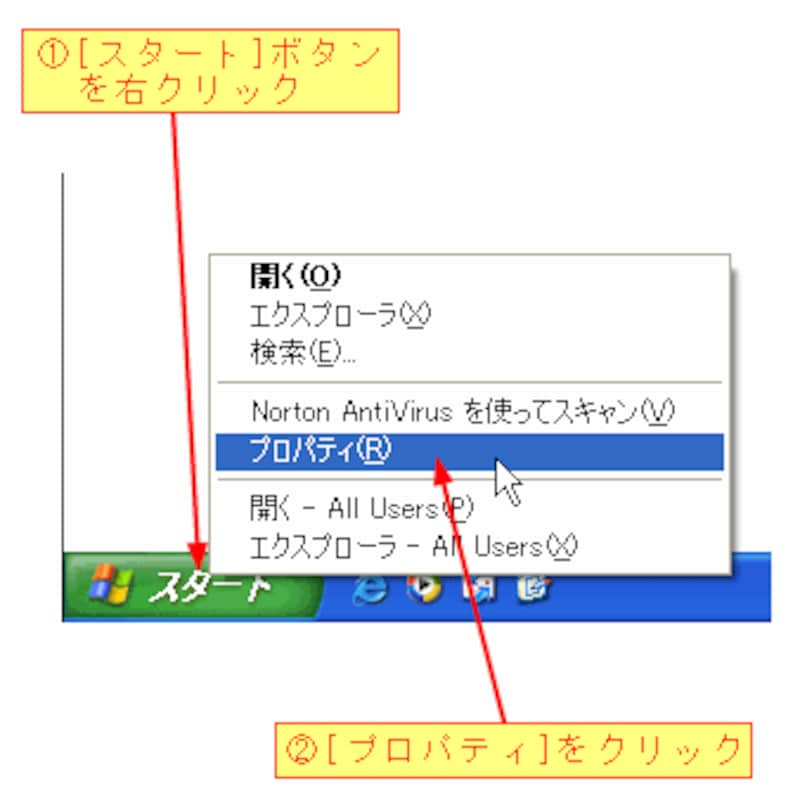
[プロパティ]をクリックすると、次のダイアログボックスが表示されますので、[カスタマイズ]ボタンをクリックします。
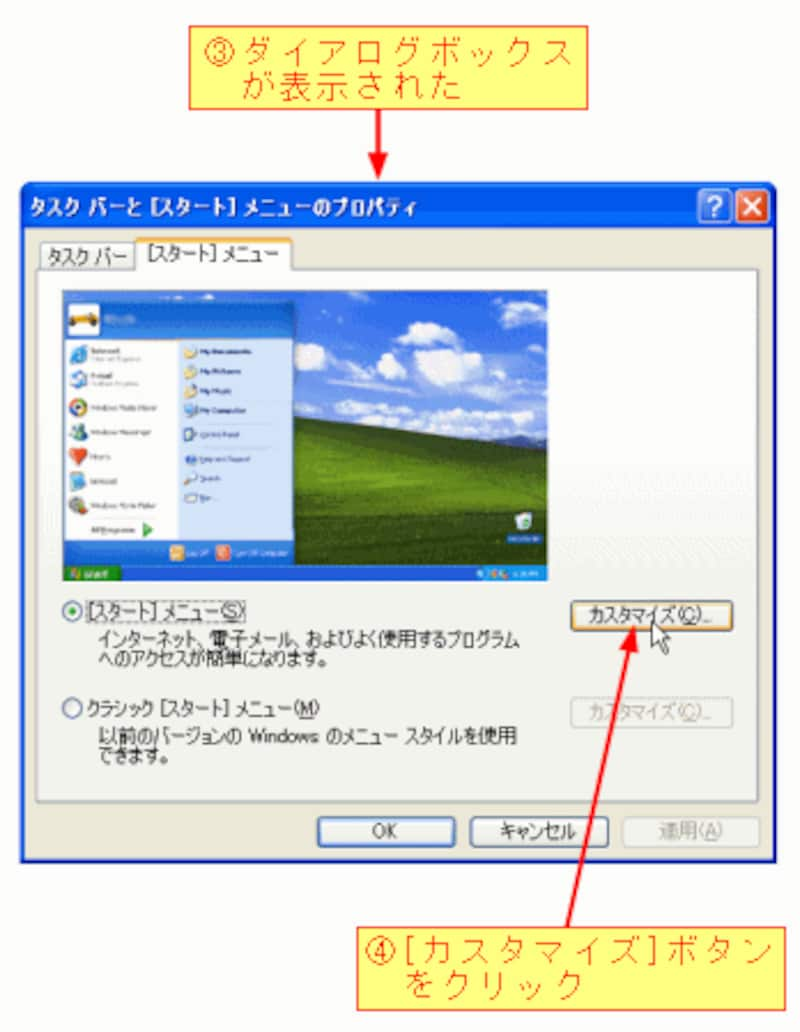
[カスタマイズ]ボタンをクリックすると、[スタートメニューのカスタマイズ]ダイアログボックスが表示されますので、[詳細設定]タブをクリックします。続いて、[スタート]メニュー項目の[プログラムをスクロールする]ボックスをチェックします。
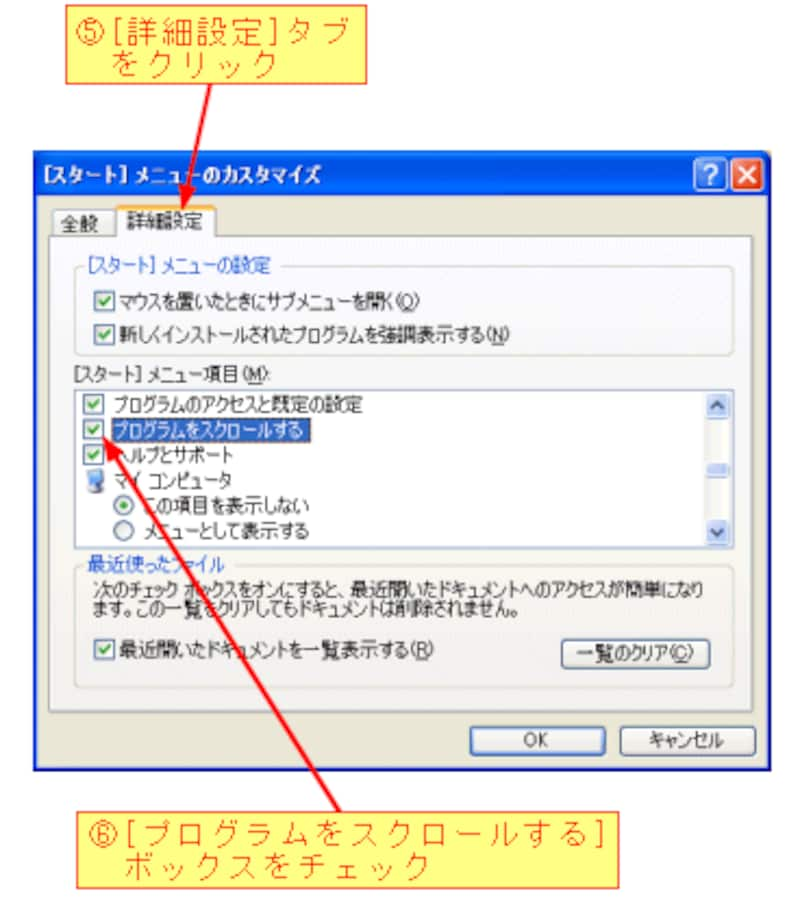
・設定前
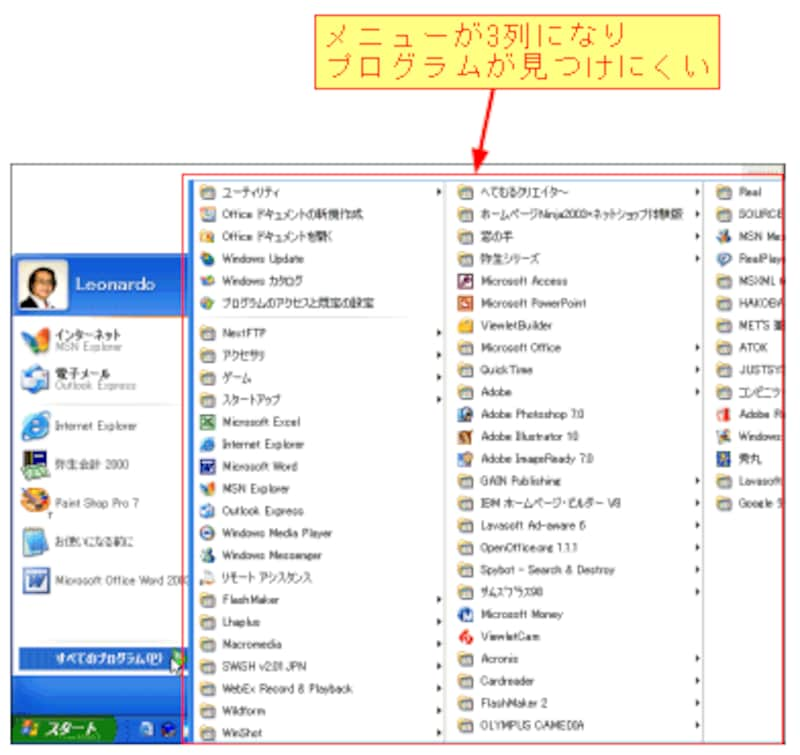
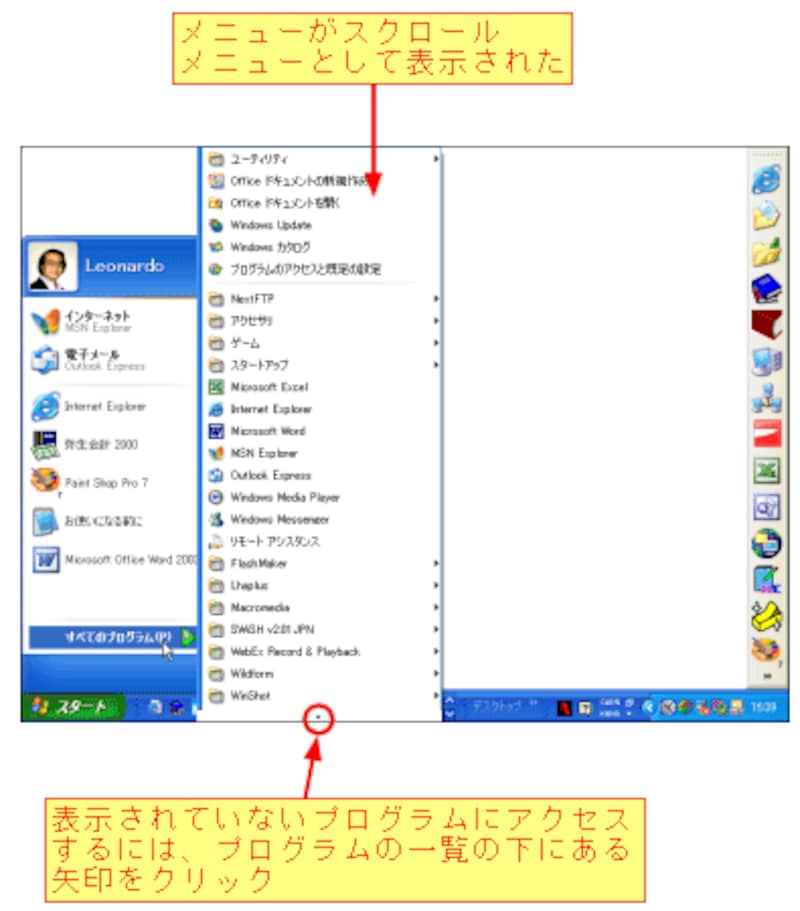
「すべてのプログラム」を一列に表示する手順のまとめ
1)[スタート]ボタンを右クリックする。
2)[プロパティ]をクリックする。
3)[カスタマイズ]ボタンをクリックする。
4)[詳細設定]タブをクリックする。
5)[プログラムをスクロールする]ボックスをチェックする。
関連リンク
(酒井雄二郎)






